Veelgestelde vragen (extra)
Opnieuw de koppeling met het sjabloon maken
[voor Microsoft Word versies 2007, 2010, 2013 of 2016]
Vraag: ik heb gisteren aan mijn IK-BEN-boek gewerkt en vandaag open ik het weer, maar de tab 'Invoegtoepassingen' is verdwenen. Hoe krijg ik die terug?
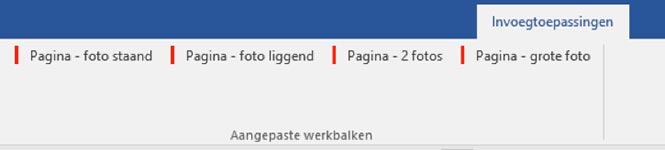
Vraag: ik wil verder werken aan het document op een andere computer, kan dat?
Uitleg
Er moet opnieuw de koppeling gemaakt worden tussen je document en het sjabloon.
Een sjabloon is een soort ‘blauwdruk’ van een document; alle basis-opmaak en -functies zitten erin. Zodra je een document maakt op basis van een sjabloon, wordt alle opmaak overgenomen uit het sjabloon, maar de functies niet. Om die functies te kunnen blijven gebruiken moet Word het sjabloon nog weten te traceren. Word zoekt daarvoor op verschillende plaatsen, waaronder in de map waarin je het sjabloon oorspronkelijk had gezet.
Eén van de functies in het IK-BEN-boek is de tab 'Invoegtoepassingen'. Om deze tab weer te kunnen gebruiken moet je de koppeling met het sjabloon opnieuw maken.
Werkwijze
Zó maak je opnieuw de koppeling met het sjabloon:
- Zoek de map waarin het sjabloon 'IK-BEN-boek-Irishof-v1.dotx' staat.
Als je die niet kunt vinden, moet je het sjabloon opnieuw aanvragen en in een map zetten. - Open nu je document (dus niet het sjabloon!) in Word.
- Klik op tab 'Bestand' (In Word 2007 klik je op de 'Office-knop' links naast de 'Start'-tab)
- Klik op 'Opties' (Word 2007: 'Opties voor Word')
- Je ziet het scherm 'Opties voor Word' en klikt op 'Invoegtoepassingen':
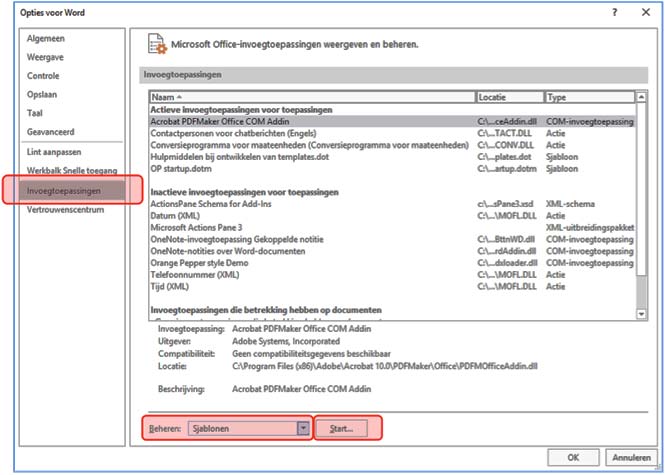
- Daarna selecteer je onderaan bij Beheren: 'Sjablonen'.
- Klik daarna op de knop 'Start' ernaast.
- Je ziet het scherm 'Sjablonen en invoegtoepassingen':
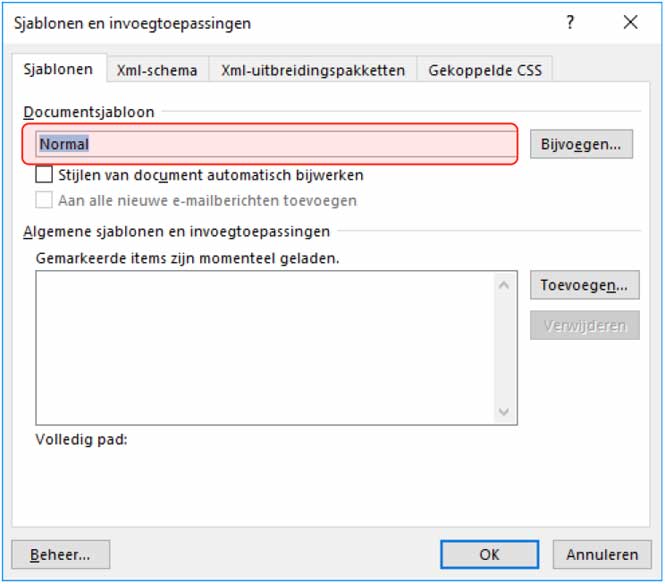
- Bij 'Documentsjabloon' hoort de juiste locatie en naam van het IK-BEN-boek-sjabloon te staan. Is dat niet het geval, dan klik je op 'Bijvoegen'.
- Je bladert nu naar de map waarin het sjabloon staat, klikt op de naam van het sjabloon en >OK.
- De locatie en naam zijn nu ingevuld bij 'Documentsjabloon'.
- Sluit het scherm 'Sjablonen en invoegtoepassingen' met >OK.
- De tab 'Invoegtoepassingen' is weer terug!
- Vergeet niet je document op te slaan, anders is de koppeling weer weg.
Terug naar alle 'Veelgestelde vragen'





.png)
